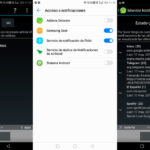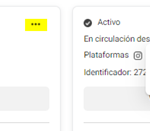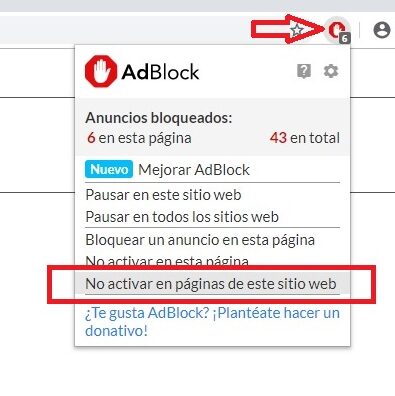
Bienvenidos a nuestro artículo, donde te mostraremos diferentes métodos para eliminar las ofertas especiales de tu Kindle y disfrutar de una experiencia de lectura sin publicidad. Si eres un aficionado de la lectura, seguro que ya conoces los beneficios de tener un Kindle, el lector electrónico de Amazon que te permite llevar tus libros contigo a cualquier lugar de una forma cómoda y ligera. Sin embargo, algunas personas pueden encontrar molesto el que su Kindle muestre anuncios publicitarios en la pantalla de inicio.
“La lectura es un viaje a través de la imaginación que nos permite descubrir nuevos mundos y conectar con emociones y conocimientos que nos enriquecen como personas.”
Método 1: Anular el servicio publicitario pagando
Uno de los métodos más sencillos para eliminar las ofertas especiales de tu Kindle es a través de la opción de pago. Para hacerlo, simplemente debes:
- Ingresar a tu cuenta de Amazon
- Ir a la opción «Cuentas y listas»
- Seleccionar «Contenido y dispositivos»
- Hacer clic en la pestaña «Dispositivos» y seleccionar el Kindle deseado
- Dirigirte al apartado de «Ofertas especiales»
- Pulsar en «Remover ofertas» y se mostrará el monto a pagar
- Si estás de acuerdo, haz clic en «Finalizar ofertas y pagar la tarifa»
- Las ofertas especiales serán eliminadas de tu Kindle
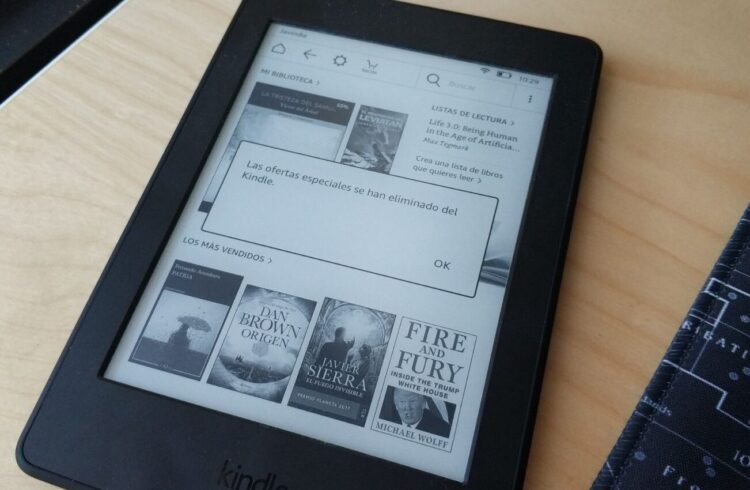
Método 2: Apagar hábilmente el Kindle para quitar las ofertas gratis
Si no deseas pagar por anular las ofertas especiales, existe un truco muy sencillo para apagar la pantalla de tu Kindle y evitar así las interrupciones de la publicidad. Sigue estos pasos:
- Mantén presionado el botón de apagado por aproximadamente 10 segundos
- Aparecerá un cuadro emergente con las opciones «Cancelar», «Reiniciar» y «Apagar Pantalla»
- Selecciona la opción «Apagar Pantalla» y la pantalla quedará en blanco
- Al encender nuevamente el Kindle, pasarás directamente a la lectura sin interrupciones de la pantalla de inicio
Método 3: Chatear con Amazon para resolver el problema
Si ninguno de los métodos anteriores funciona para ti, puedes optar por contactar con el servicio de atención al cliente de Amazon a través del chat en línea. Sigue estos pasos:
- Ingresa a tu cuenta de Amazon
- Ve al apartado «Nuestros dispositivos»
- Haz clic en «Kindle con ofertas especiales» y selecciona «Problemas para reclamar ofertas»
- Dirígete al pie de página y haz clic en «Ayuda»
- Selecciona la opción «Explorar temas de ayuda» y luego «¿Necesitas ayuda?»
- Elige la opción «Contacta con nosotros» y selecciona «Dispositivos Amazon y aplicaciones Kindle»
- Plantea tu solicitud de quitar las ofertas en el chat con el soporte técnico
Método 4: Utilizar el modo avión
Si no deseas realizar cambios en la configuración de tu Kindle o contactar con el servicio de soporte técnico, puedes simplemente activar el modo avión en tu dispositivo. Al mantener el modo avión activo, evitarás que las ofertas aparezcan en tu lector electrónico. Sin conexión a Wi-Fi, las promociones no se descargarán en tu dispositivo. Sin embargo, debes tener en cuenta que al restablecerse la señal, las ofertas volverán a aparecer.
Método 5: Manipular el directorio assets
Otra opción para eliminar las ofertas de tu Kindle es manipular el directorio assets del dispositivo a través de una conexión con tu ordenador. Sigue estos pasos:
- Conecta tu Kindle al ordenador
- Activa la opción de ver archivos ocultos
- Elimina el contenido de la carpeta assets del Kindle
- En Windows, selecciona la carpeta vacía, mantén presionada la tecla Mayús y haz clic derecho. Luego, selecciona «Abrir PowerShell» y escribe «md .assets» en la solapa de comando. Desconecta el Kindle del computador.
- En Mac OS, ve a «Documentos» y selecciona «Ver información». Haz clic en «Permisos y compartir» y configura la carpeta como «Solo lectura». Desconecta el Kindle del computador.
Método 6: Bloquear las ofertas desde el router
Si deseas evitar las ofertas en todos tus dispositivos conectados a la red Wi-Fi, puedes utilizar un bloqueador de anuncios conectado al-router. Este dispositivo interferirá en la intromisión de servidores publicitarios en tu tráfico personal en la web. Sin embargo, es importante destacar que este método no garantiza un funcionamiento óptimo y no se aplica exclusivamente a Kindle.
Cómo elegir entre comprar un Kindle con o sin ofertas especiales
Al momento de comprar un Kindle, es posible que te encuentres con la opción de elegir entre un Kindle «con ofertas especiales» y un Kindle «sin ofertas especiales». A continuación, te presentamos algunas consideraciones para ayudarte a tomar la mejor decisión según tus necesidades:
Kindle con ofertas especiales:
- Suelen ser más económicos que los Kindles sin ofertas especiales.
- Mostrarán anuncios publicitarios en la pantalla de inicio, pero no interrumpirán la lectura una vez que hayas abierto un libro.
- Si te gusta estar al tanto de las promociones y descuentos disponibles en Amazon, puede ser una opción interesante ya que las ofertas a veces incluyen libros rebajados o gratuitos.
Kindle sin ofertas especiales:
- No mostrarán anuncios publicitarios en ningún momento.
- Suelen ser más caros que los Kindles con ofertas especiales, ya que se paga una tarifa adicional para eliminar los anuncios.
- Si prefieres disfrutar de una experiencia de lectura sin interrupciones y no te importa pagar un poco más, esta opción es la adecuada para ti.
Ventajas y desventajas de tener un Kindle sin publicidad
Ventajas:
- Experiencia de lectura ininterrumpida: sin anuncios publicitarios en la pantalla de inicio ni interrupciones mientras lees tus libros.
- Mayor enfoque y concentración: al no tener distracciones visuales, puedes sumergirte por completo en la historia sin interrupciones.
- Estética más cuidada: la pantalla sin anuncios es más visualmente agradable y destaca la portada y el contenido del libro.
- Mayor privacidad: al no mostrar anuncios, no se registra tu actividad de lectura para personalizar la publicidad.
Desventajas:
- Coste adicional: eliminar las ofertas especiales tiene un costo extra que debes tener en cuenta a la hora de elegir el Kindle.
- Perder oportunidades de ofertas y descuentos: las ofertas especiales suelen incluir libros rebajados o gratuitos, por lo que al eliminarlas, te pierdes estas oportunidades de ahorro.
Guía completa para sacar el máximo provecho a tu Kindle sin publicidad
Una vez que hayas eliminado las ofertas especiales de tu Kindle, puedes aprovechar al máximo tu dispositivo siguiendo estos consejos:
- Explora la biblioteca de Amazon y descubre libros nuevos: aprovecha la amplia selección de libros electrónicos disponibles y busca títulos que te interesen.
- Aprovecha las promociones y ofertas en libros electrónicos: Amazon suele ofrecer descuentos y promociones en libros electrónicos. Mantente atento a las ofertas y ahorra dinero en tus lecturas.
- Organiza tu biblioteca digital: utiliza las opciones de categorización y etiquetado de tu Kindle para mantener tus libros electrónicos ordenados y acceder fácilmente a ellos.
- Personaliza tu experiencia de lectura: ajusta la fuente, el tamaño del texto, el brillo de la pantalla y otras configuraciones para adaptar tu lectura según tus preferencias y necesidades.
- Aprovecha las funciones adicionales: además de leer libros electrónicos, tu Kindle te permite acceder a periódicos, revistas, audiolibros y mucho más. Explora todas las funciones disponibles y disfruta de una experiencia de lectura multimedia.
- Consulta el diccionario y las notas: aprovecha las funciones de consulta de palabras destacadas y la posibilidad de tomar notas y hacer subrayados para profundizar en el contenido de tus lecturas y mejorar tu comprensión.
- Sincroniza tus lecturas entre dispositivos: si tienes varios dispositivos Kindle o utilizas la aplicación Kindle en tu smartphone o tablet, puedes sincronizar tus lecturas y continuar donde lo dejaste en cualquier dispositivo.
Conclusión:
Eliminar las ofertas especiales de tu Kindle es un proceso sencillo que te permitirá disfrutar de una experiencia de lectura sin interrupciones publicitarias. Ya sea a través del pago, el truco de apagar la pantalla, el contacto con el soporte técnico, el uso del modo avión, la manipulación del directorio assets o el bloqueo de anuncios desde el router, tienes varias opciones para elegir según tus preferencias y necesidades. Recuerda que tener un Kindle sin publicidad te brinda una experiencia de lectura más enfocada y estética, aunque debes tener en cuenta el costo adicional. Aprovecha al máximo tu Kindle sin publicidad explorando la amplia biblioteca de libros electrónicos disponibles, personalizando tu experiencia de lectura y aprovechando las diferentes funciones adicionales que tu dispositivo ofrece.
Enlaces de interés:
Preguntas frecuentes
1. ¿Puedo eliminar las ofertas especiales en cualquier modelo de Kindle?
Sí, puedes eliminar las ofertas especiales en cualquier modelo de Kindle siempre y cuando sigas los métodos adecuados para hacerlo.
2. ¿Eliminar las ofertas especiales tiene algún costo?
Sí, eliminar las ofertas especiales tiene un costo adicional que deberás pagar para disfrutar de una experiencia de lectura sin publicidad.
3. ¿Puedo volver a habilitar las ofertas especiales después de eliminarlas?
Sí, si en algún momento decides que deseas volver a tener las ofertas especiales en tu Kindle, puedes contactar con el soporte técnico de Amazon y solicitar que las vuelvan a habilitar.
4. ¿Qué otros beneficios me ofrece tener un Kindle sin publicidad?
Además de no mostrar anuncios publicitarios, tener un Kindle sin publicidad te brinda una experiencia de lectura más inmersiva y enfocada, sin interrupciones visuales en la pantalla de inicio o durante la lectura de un libro.
5. ¿Puedo utilizar estos métodos en otros dispositivos Kindle?
Ciertos métodos, como el pago para eliminar las ofertas especiales o el modo avión, se pueden utilizar en cualquier dispositivo Kindle. Sin embargo, otros métodos pueden variar según el modelo y la versión del dispositivo.